다양한 Apple 서비스에 사용할 수 있는 모든 무료 평가판

오늘날 Apple은 클라우드 스토리지에서 모바일 게임에 이르기까지 모든 것을 포함하여 다양한 구독 서비스를 제공합니다. 이전에 사용하지 않은 경우 Apple에서 각 서비스를 무료로 사용해 볼 수 있지만 다양한 평가판이 제공됩니다.
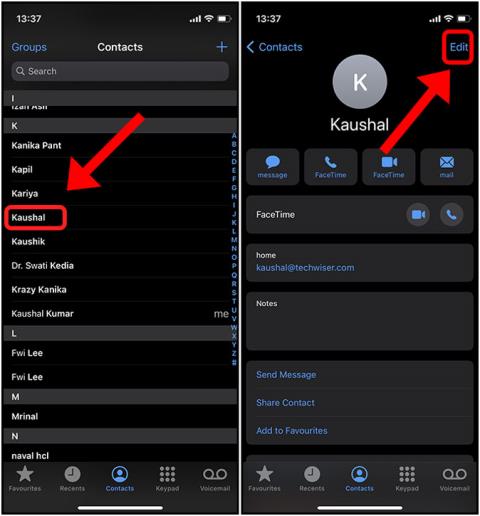
내가 만난 다른 사람들의 연락처를 몇 년 동안 저장한 후, 내 연락처 책은 더 이상 사용하지 않는 번호로 가득 차 있습니다. 그러나 iPhone에서 연락처를 일괄 삭제하는 것이 쉽지 않다는 것을 빨리 깨달았습니다. 모든 연락처를 선택하는 명확한 방법은 없습니다. iPhone에서도 여러 또는 모든 연락처를 삭제하는 방법이 궁금하시다면 올바른 페이지에 오셨습니다. 가능한 모든 방법을 다루었으므로 확인해 보겠습니다.
1. iPhone에서 특정 연락처 삭제
연락처를 일괄 삭제하는 것에 대해 이야기하기 전에 방법을 모르는 사람들을 위해 iPhone에서 단일 연락처를 삭제하는 단계를 다루겠습니다.
iPhone에서 연락처 앱을 열고 삭제하려는 연락처를 탭하여 시작합니다. 이 페이지에서는 삭제 버튼을 찾을 수 없으므로 오른쪽 상단 모서리에 있는 수정 버튼을 탭하세요 .
이제 맨 아래로 스크롤 하여 연락처 삭제 버튼 을 눌러 연락처를 삭제하십시오.
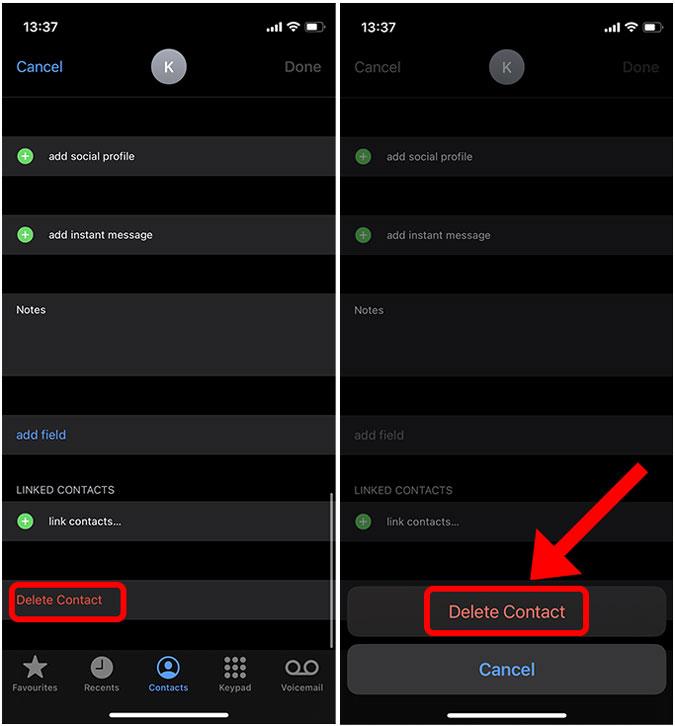
2. iPhone에서 여러 연락처 삭제
연락처를 일괄 삭제하는 기본 방법은 없지만 이를 수행할 수 있는 간단한 앱이 있습니다. 연락처 삭제+ 는 몇 가지 간단한 단계로 연락처를 찾고 삭제할 수 있도록 설계된 앱입니다. 이 앱을 사용하면 세부 정보가 누락된 중복 연락처 및 빈 연락처를 필터링할 수도 있습니다. 이 앱으로 iPhone 연락처를 찾아 삭제하여 주소록을 정리할 수 있습니다.
App Store에서 Delete Contacts+를 설치하여 시작하고 앱을 엽니다. 정확한 중복, 동일한 이름, 이메일 없음 등과 같은 몇 가지 다른 필터를 찾을 수 있습니다. 원하는 필터를 선택하여 삭제하려는 연락처를 찾을 수 있습니다.
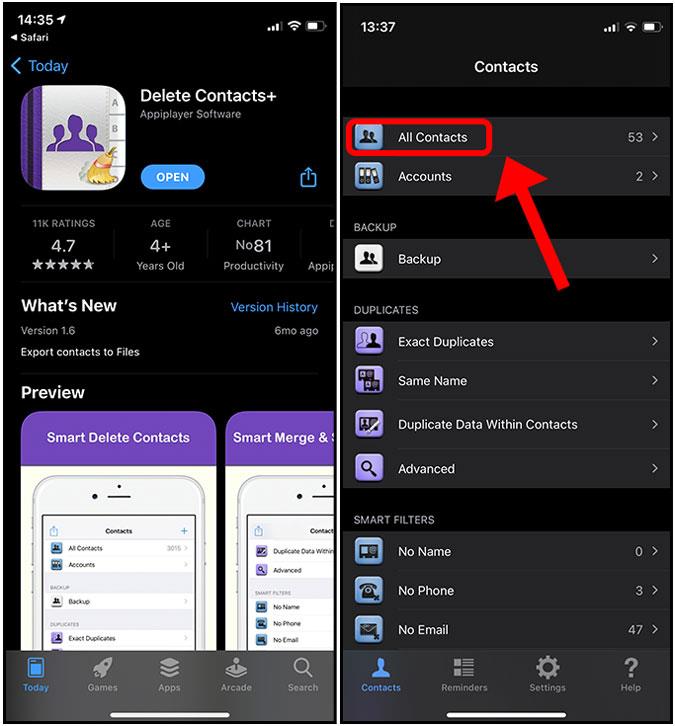
삭제하려는 모든 연락처 옆에 있는 확인란을 탭합니다 . 모든 연락처를 선택한 후 버튼의 삭제 버튼을 탭 하면 작업이 수행됩니다.
3. iCloud를 사용하여 iPhone의 모든 연락처 삭제
iPhone에서 모든 연락처를 삭제하는 또 다른 쉬운 방법은 iCloud를 사용하는 것입니다. 모든 연락처를 해당 ID로 로그인한 모든 Apple 기기와 동기화하고 여러 연락처를 쉽게 삭제할 수 있습니다. 데스크탑에서 iCloud 계정을 열어야 합니다. iCloud.com 으로 이동 하여 Apple ID로 로그인합니다.
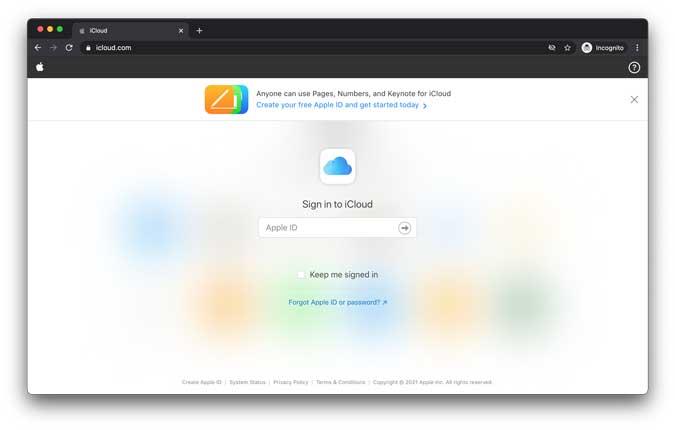
로그인한 후 연락처를 클릭 하여 iCloud에 동기화된 모든 연락처를 표시합니다.
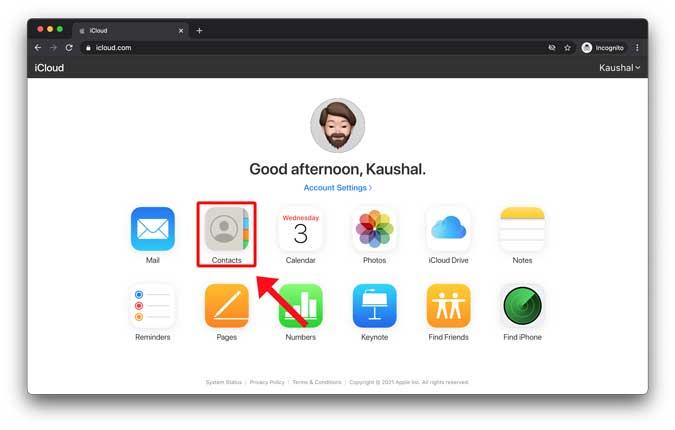
iPhone에서 사용할 수 있는 모든 연락처를 찾을 수 있습니다. 연락처를 선택하려면 CMD(Windows의 경우 Ctrl)를 누르고 연락처 항목을 클릭합니다. 삭제하려는 연락처를 모두 선택한 후 왼쪽 하단 의 설정 아이콘을 클릭합니다 .
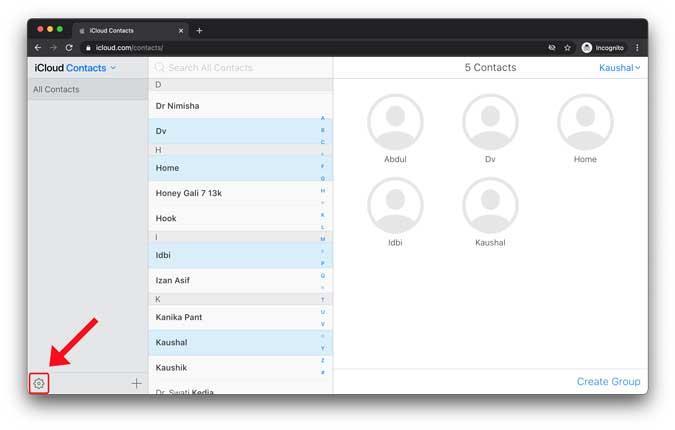
삭제 를 선택하면 모든 연락처가 iCloud 및 모든 기기에서 즉시 제거됩니다.
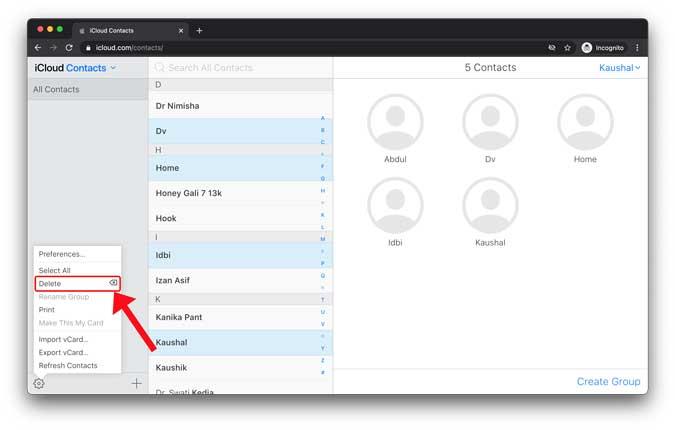
4. 다른 서비스에서 모든 연락처 삭제
iCloud에 저장된 연락�� 외에도 Apple에서는 Google, AOL, Yahoo, Microsoft, Outlook 등과 같은 다른 서비스에서 연락처를 가져오고 동기화할 수 있습니다. 이러한 연락처는 연락처 앱에 정상적으로 표시되며 전체 연락처를 제거하려는 경우 목록에 있는 경우 설정 앱에서도 수행해야 합니다.
iPhone에서 설정을 열고 연락처 까지 아래로 스크롤합니다 . 탭하여 설정 페이지를 표시하고 계정을 엽니다 .
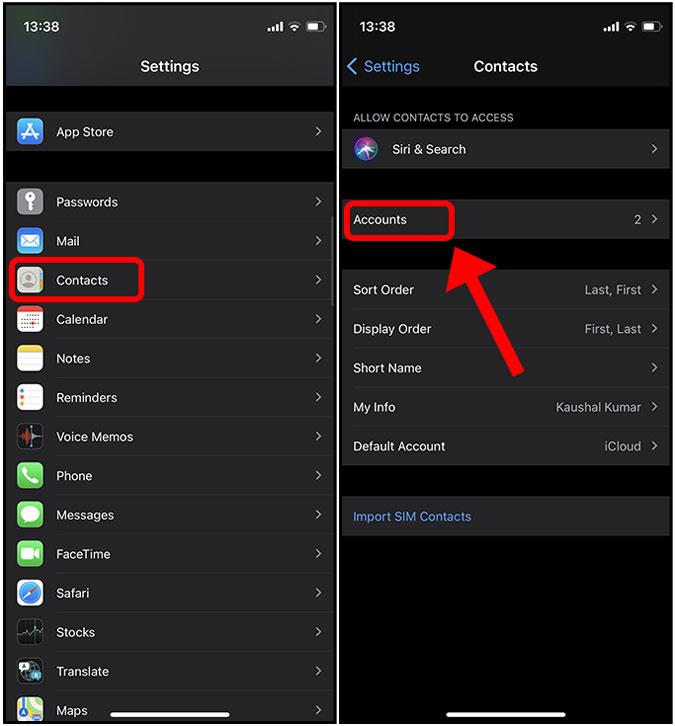
iPhone에 연결된 모든 계정을 찾을 수 있습니다. 제거하려는 계정 을 누르고 계정 삭제 버튼을 선택합니다 .
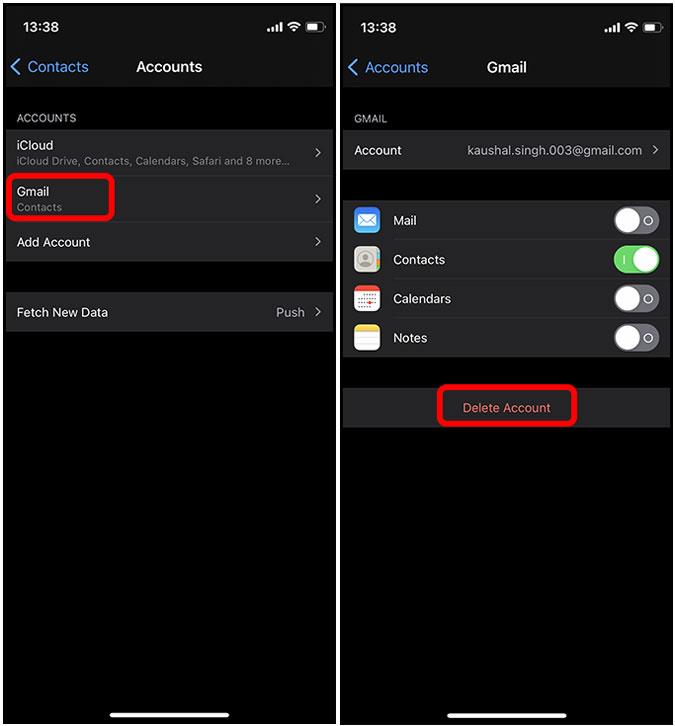
iPhone에서 모든 연락처를 삭제하는 방법
이것은 iPhone에서 연락처를 삭제하는 모든 방법이었습니다. 연락처를 하나씩 삭제하는 것은 시간이 많이 걸리지만 쉬운 해결 방법이 있습니다. 다른 방법을 놓친 경우 알려주십시오.
더 읽어보기: iPhone을 위한 10가지 최고의 알림 앱
오늘날 Apple은 클라우드 스토리지에서 모바일 게임에 이르기까지 모든 것을 포함하여 다양한 구독 서비스를 제공합니다. 이전에 사용하지 않은 경우 Apple에서 각 서비스를 무료로 사용해 볼 수 있지만 다양한 평가판이 제공됩니다.
Apples watchOS 8은 올 가을에 공식적으로 출시됩니다. 그러나 모든 새로운 기능을 경험하고 싶다면 지금 공개 베타를 다운로드하여 수행할 수 있습니다.
대부분의 전자 기기는 청색광을 방출하며 iPhone도 예외는 아닙니다. 블루라이트는 피하기 어렵지만 잠들기 전에 블루라이트를 너무 많이 섭취하면 불면증을 유발할 수 있습니다. 이것이 많은 사람들이 iPhone에서 블루라이트를 줄이는 방법을 찾는 이유입니다. Apple은 이를 Night Shift 기능으로 쉽게 할 수 있습니다.
iOS 홈 화면은 정적 페이지에서 사용자 정의가 가능한 보다 동적인 페이지로 진화했습니다. 요즘에는 위젯을 추가하고 앱을 제거하여 원하는 대로 홈 화면을 조정할 수 있습니다.
극장에 입장하는 순간 Apple Watch에서 자동으로 방해 금지 모드가 활성화되기를 바랐던 적이 있습니까? Apple Watch 페이스를 하루에 한 번 자동으로 변경하시겠습니까? Apple Watch 자동화 덕분에 이 외에도 훨씬 더 많은 일을 할 수 있습니다.
Apple Watch의 인기가 높아짐에 따라 Apple은 계속해서 더 많은 모델의 웨어러블 기기를 소비자에게 제공하고 있습니다.
글루텐 프리 식단을 찾는 것은 쉽지 않습니다. 미리 식사를 계획하고, 글루텐 함유 성분이 있는지 식품 라벨을 스캔하고, 식당에서 안전하게 음식을 제공할 수 있는지 확인해야 합니다.
iPhone이나 iPad와 마찬가지로 Apple Watch는 중요한 개인 정보가 엄청나게 많이 들어 있는 고가의 기기입니다. 그리고 손목에 차기 때문에 쉽게 분실하거나 도난당할 수 있습니다.
곤충은 일년 중 더운 계절에 가장 활동적이며 많은 곤충이 마당이나 집으로 침입할 수 있습니다. 대부분의 곤충은 무해하지만 자주 볼 수 있는 곤충에 대해 더 알고 싶을 수도 있습니다.
iPhone에서 VPN이 연결되지 않습니까? 다음은 iPhone 오류에서 VPN이 작동하지 않는 문제를 해결할 수 있는 단계별 방법 목록입니다.







